Cách Chia Ổ Cứng Win 10 Chi Tiết, Đơn Giản Nhất
Bạn đang đau đầu vì ổ C trên Windows 10 liên tục báo đỏ và việc quản lý dữ liệu trở nên hỗn loạn? Việc chia ổ cứng thành các phân vùng riêng biệt chính là giải pháp tối ưu để giải quyết triệt để vấn đề này. Bài viết này sẽ hướng dẫn bạn chi tiết 3 cách chia ổ cứng Win 10 đơn giản, an toàn tuyệt đối mà không cần cài lại Win hay lo lắng mất dữ liệu quan trọng.
1. Chia ổ cứng Win 10 là gì?
Chia ổ cứng Win 10 là quá trình phân chia một ổ đĩa vật lý (dù là SSD hay HDD) thành các phân vùng logic riêng biệt như ổ C, D, và E, với mỗi phân vùng hoạt động như một ổ đĩa độc lập. Mục đích chính của việc này là để tổ chức dữ liệu một cách khoa học, thay vì lưu trữ chung tất cả từ hệ điều hành, phần mềm đến dữ liệu cá nhân vào một nơi.
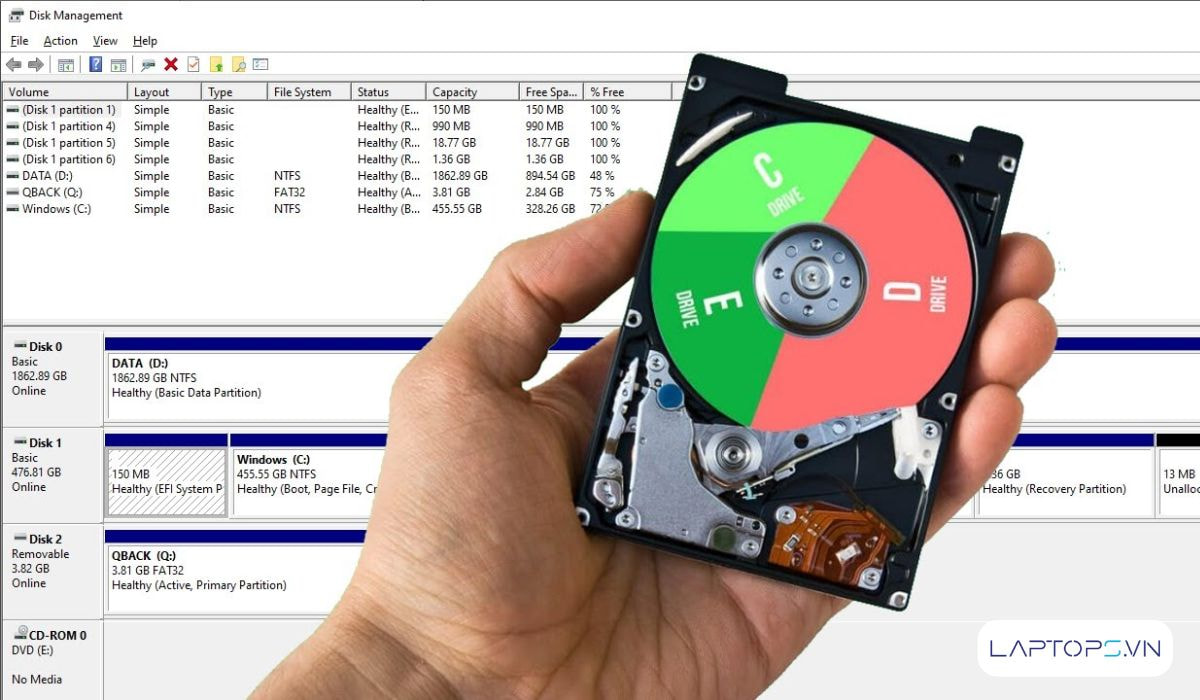
Ví dụ: Ổ C thường được dành riêng cho hệ điều hành và các chương trình cài đặt, trong khi các ổ D, E dùng để lưu trữ tài liệu công việc, hình ảnh, và game. Cách làm này không chỉ giúp giữ cho ổ C luôn thông thoáng mà còn góp phần tăng cường hiệu suất và bảo mật cho máy tính.
2. Tại sao nên biết cách chia ổ cứng Win 10?
Chia ổ cứng Win 10 mang lại nhiều lợi ích vô cùng thiết thực trong việc quản lý, bảo vệ dữ liệu và tối ưu hóa hiệu suất máy tính. Cụ thể như sau:
- Quản lý dữ liệu hiệu quả: Ổ cứng được chia thành các phân vùng cho từng mục đích (Học tập, Công việc, Giải trí) giúp bạn dễ dàng sắp xếp, tìm kiếm và truy cập thông tin. Điều này cũng giúp việc sao lưu dữ liệu quan trọng trở nên đơn giản hơn, phòng ngừa rủi ro mất mát do lỗi hệ thống trên ổ C.
- Tăng cường an toàn và bảo mật dữ liệu: Tách biệt dữ liệu cá nhân khỏi ổ C không chỉ giúp việc sao lưu dễ dàng hơn, mà còn bảo vệ an toàn các tệp tin quan trọng của bạn trước mọi sự cố như lỗi Windows, virus hay khi phải cài đặt lại hệ điều hành.
- Phục vụ nhu cầu chuyên biệt: Đối với lập trình viên, kỹ thuật viên hoặc người dùng nâng cao, việc tạo ra các phân vùng riêng biệt là điều cần thiết để cài song song nhiều hệ điều hành (ví dụ: Windows và Linux) trên cùng một máy tính hoặc laptop.
3. Hướng dẫn cách chia ổ cứng Win 10 được sử dụng nhiều nhất hiện nay
3.1. Cách chia ổ cứng Win 10 không cần phần mềm (Dùng Disk Management)
Sau đây là cách chia ổ cứng trên Win 10 không cần phần mềm của bên thứ 3:
- Bước 1: Nhấn tổ hợp phím Windows + R, gõ diskmgmt.msc và nhấn Enter để mở Disk Management.
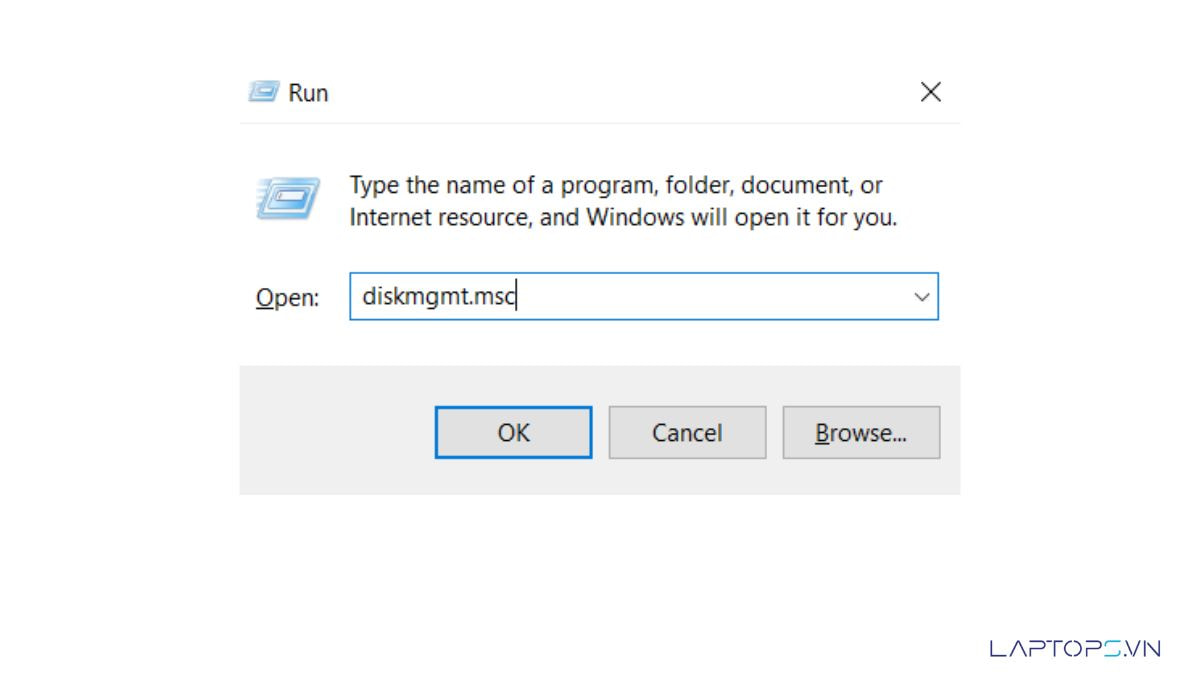
- Bước 2: Chuột phải vào ổ đĩa bạn muốn chia (thường là ổ C hoặc D), chọn Shrink Volume.
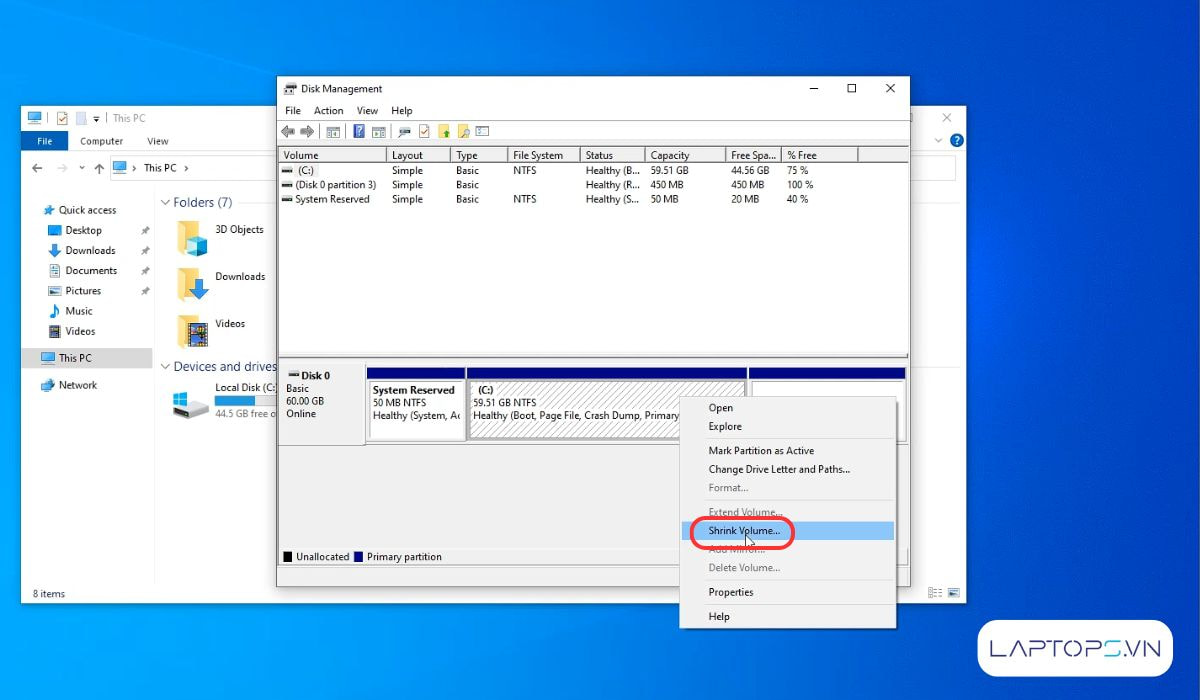
- Bước 3: Nhập dung lượng bạn muốn chia ra cho ổ đĩa mới vào ô “Enter the amount of space to shrink in MB” (Lưu ý: 1 GB = 1024 MB) rồi nhấn Shrink.
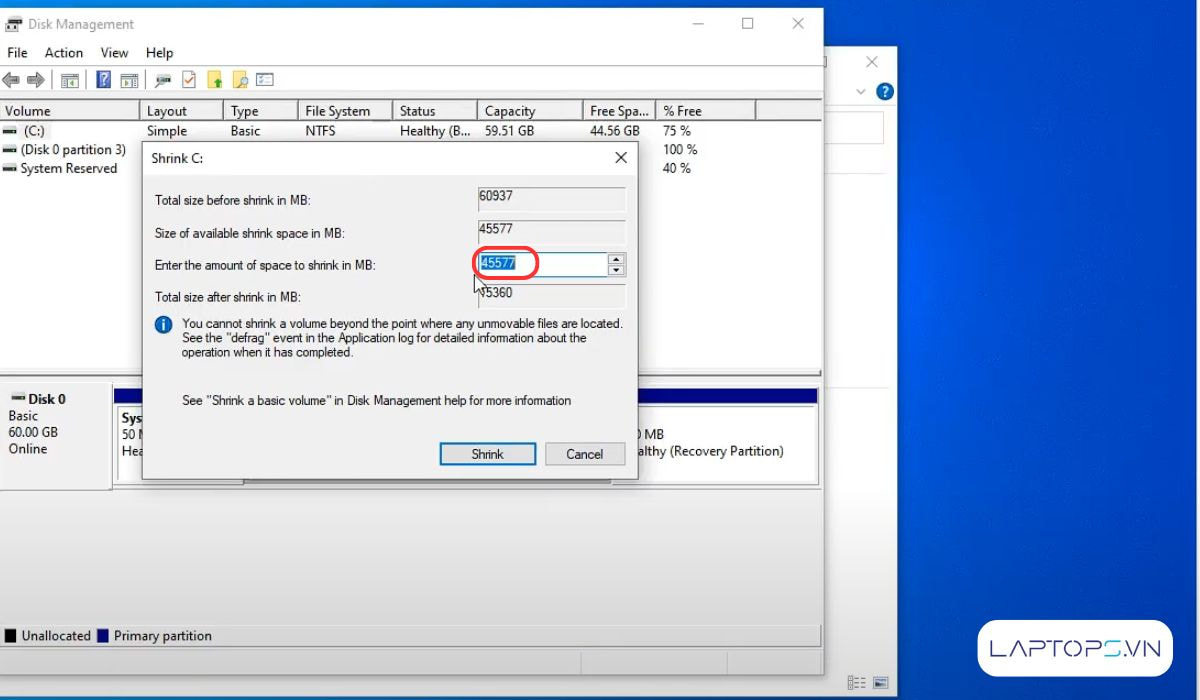
- Bước 4: Chuột phải vào vùng dung lượng trống (Unallocated) vừa tạo, chọn New Simple Volume…, sau đó nhấn Next liên tục, đặt tên và ký hiệu cho ổ đĩa mới rồi chọn Format để hoàn tất.
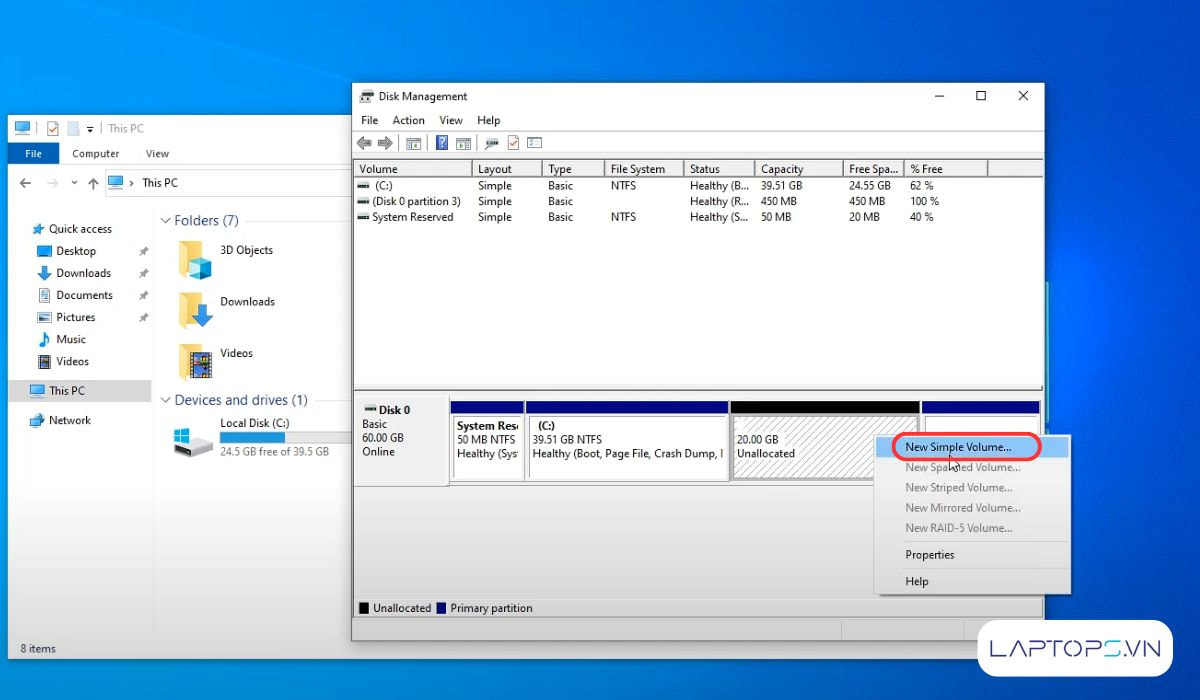
3.2. Cách chia ổ cứng Win 10 bằng phần mềm Partition Wizard
Phần mềm bên thứ ba như MiniTool Partition Wizard cung cấp giao diện trực quan và nhiều tính năng nâng cao hơn công cụ có sẵn, giảm thiểu rủi ro khi thao tác. Bạn hãy thực hiện theo các bước sau:
- Bước 1: Truy cập trang chủ của MiniTool Partition Wizard và tải phiên bản miễn phí.
- Bước 2: Mở phần mềm, chuột phải vào phân vùng cần chia và chọn Move/Resize.
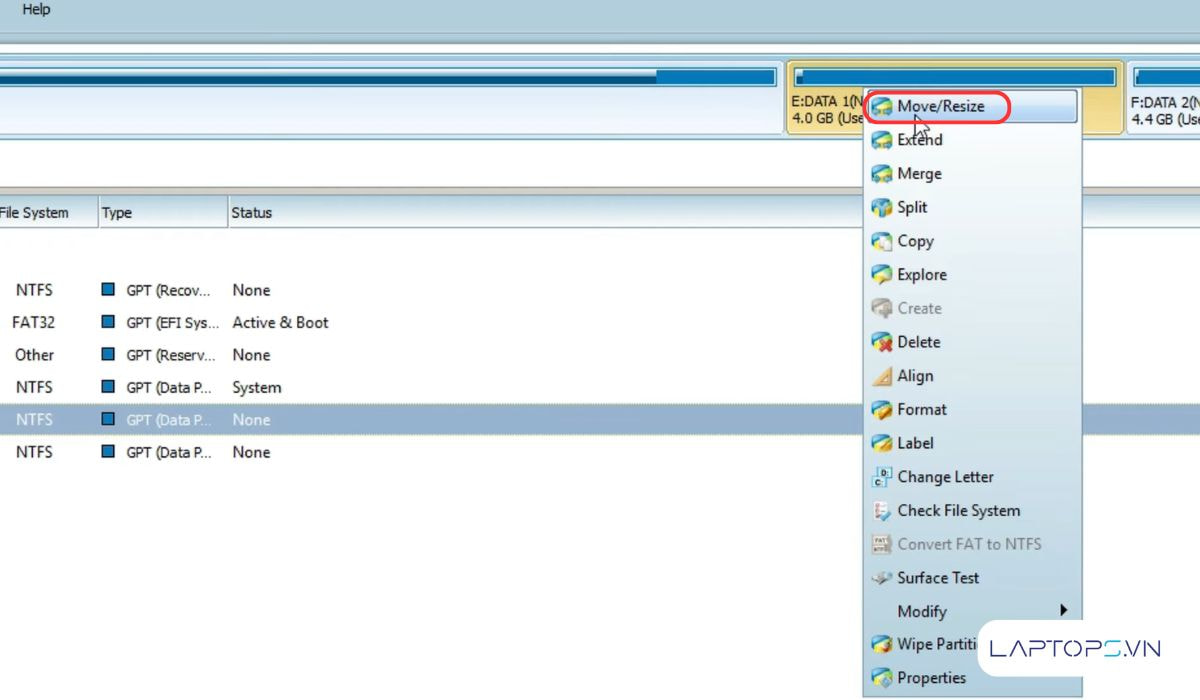
- Bước 3: Kéo thanh trượt để điều chỉnh và tạo ra không gian trống (Unallocated space), sau đó nhấn OK.
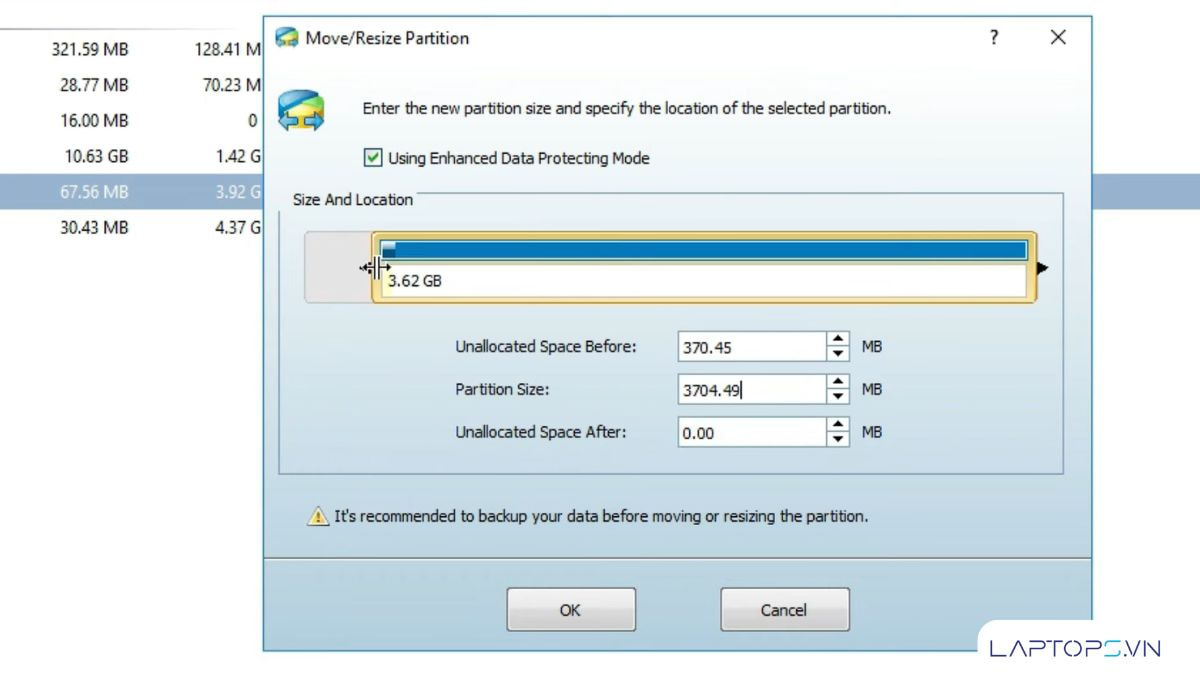
- Bước 4: Chuột phải vào không gian trống đó, chọn Create, thiết lập thông tin cho phân vùng mới (tên, ký hiệu, định dạng) và nhấn OK.
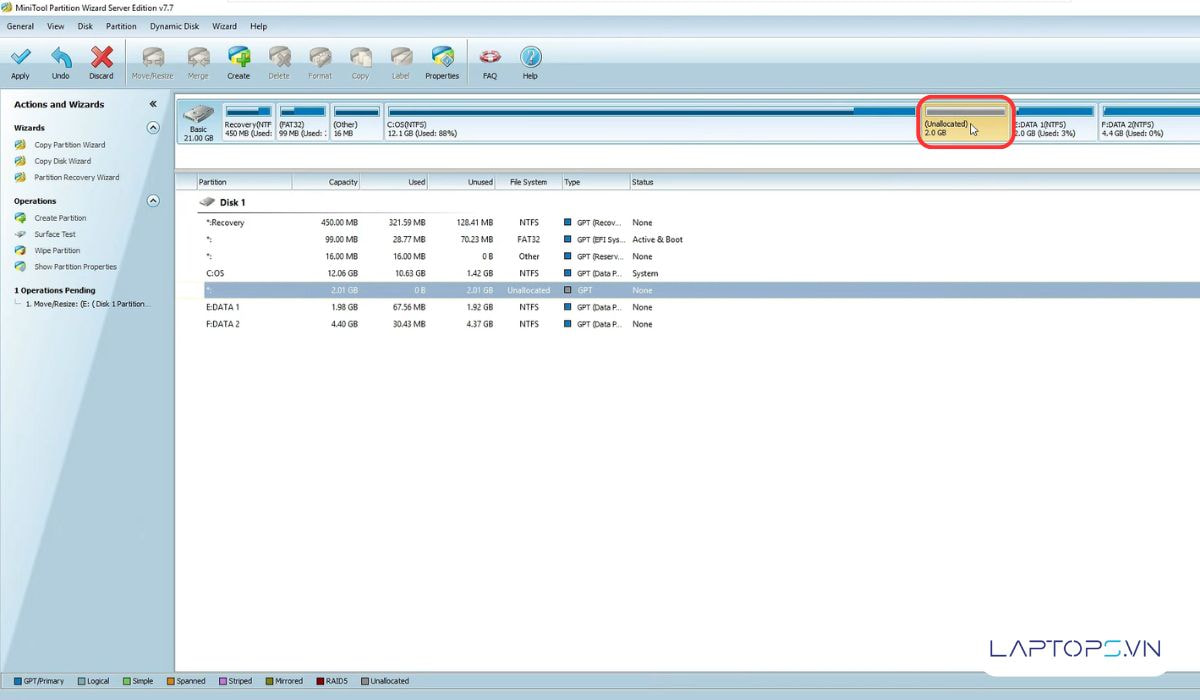
- Bước 5: Nhấn nút Apply ở góc trên bên trái để phần mềm bắt đầu thực hiện các thay đổi.
4. Cách gộp ổ cứng Win 10 nhanh chóng và hiệu quả nhất
Lưu ý quan trọng: Quá trình gộp sẽ xóa toàn bộ dữ liệu của phân vùng bị gộp. Hãy chắc chắn bạn đã sao lưu tất cả dữ liệu quan trọng từ phân vùng đó sang nơi khác.
Gộp ổ cứng trên Win 10 qua các bước sau:
- Bước 1: Trong Disk Management, chuột phải vào phân vùng bạn muốn gộp (ví dụ: ổ E muốn gộp vào D), chọn Delete Volume. Phân vùng này sẽ trở thành Unallocated.
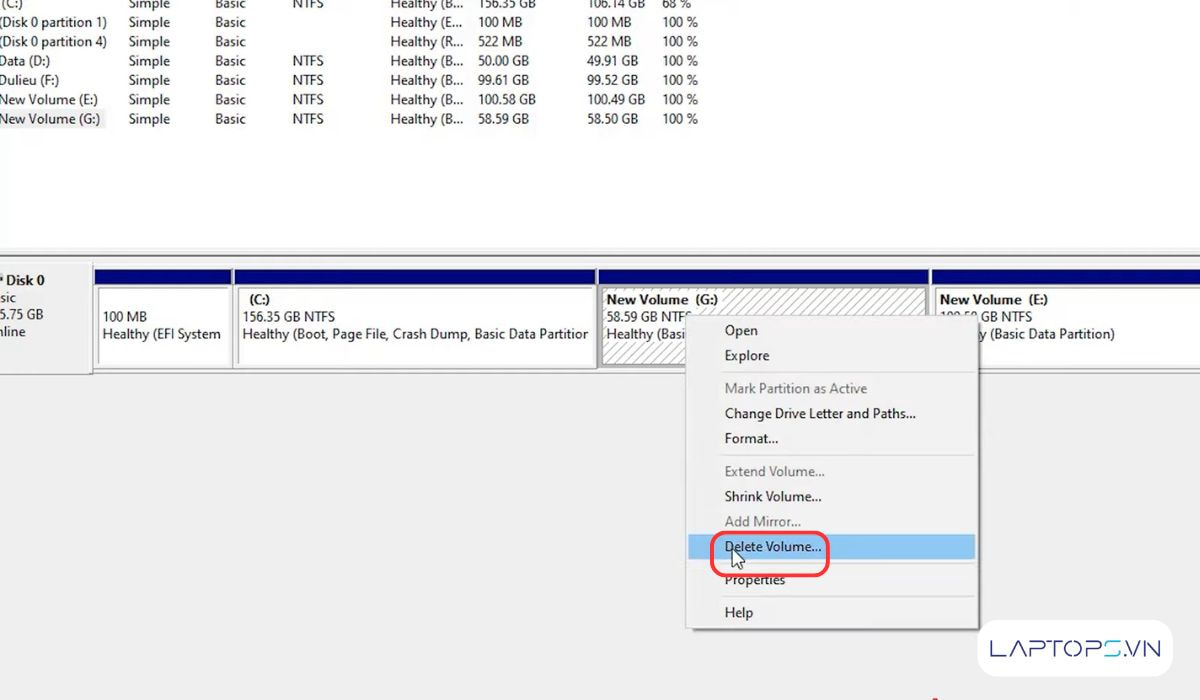
- Bước 2: Chuột phải vào phân vùng bạn muốn mở rộng (ổ D), chọn Extend Volume…
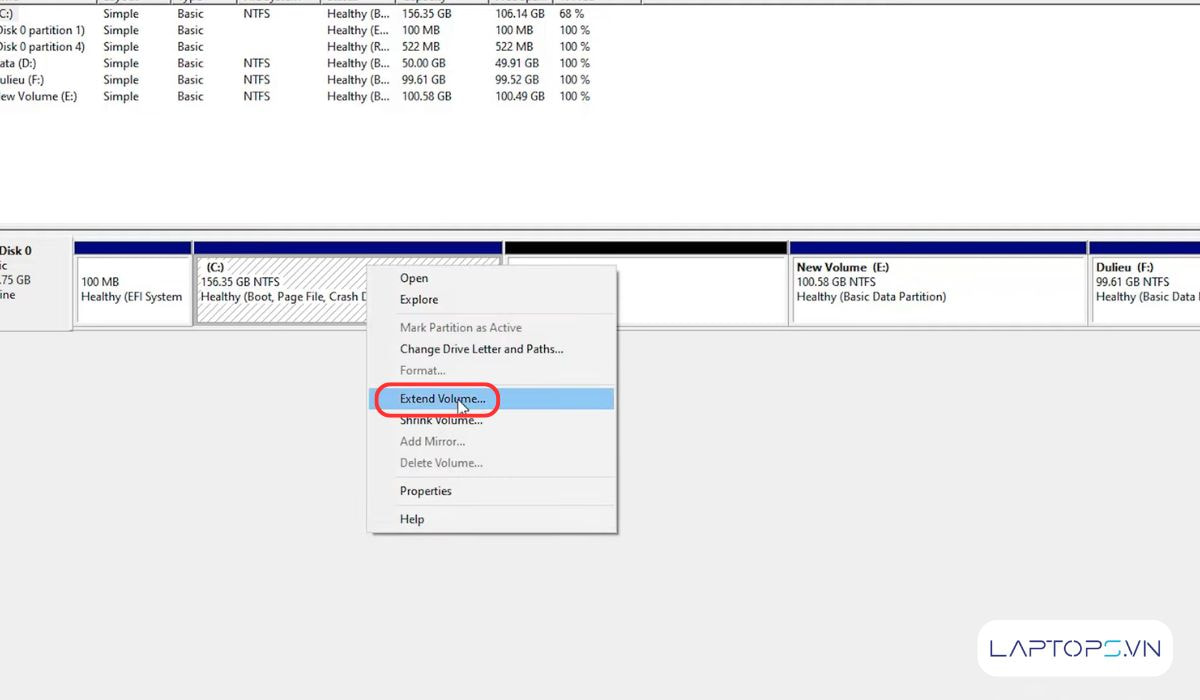
- Bước 3: Nhấn Next liên tục để Windows tự động lấy toàn bộ dung lượng trống bên cạnh và gộp vào ổ đĩa đã chọn.
5. Những câu hỏi thường gặp khi gộp hoặc chia ổ cứng Win 10
5.1. Có thể mở rộng dung lượng ổ C không?
Trả lời: Có. Bạn có thể mở rộng ổ C bằng cách lấy dung lượng từ ổ D. Thao tác này yêu cầu xóa ổ D để tạo không gian trống, sau đó dùng tính năng “Extend Volume” cho ổ C. Để an toàn, nên sử dụng phần mềm như Partition Wizard sẽ cho phép bạn “mượn” dung lượng từ ổ D mà không cần xóa.
5.2. Làm sao chia ổ cứng Win 10 mà không làm mất dữ liệu?
Trả lời: Sử dụng tính năng “Shrink Volume” trong Disk Management hoặc các phần mềm chuyên dụng như Partition Wizard là cách an toàn nhất. Các phương pháp này chỉ lấy từ phần dung lượng trống của ổ đĩa, không ảnh hưởng đến dữ liệu hiện có. Tuy nhiên, luôn sao lưu dữ liệu quan trọng trước khi thực hiện bất kỳ thay đổi nào về phân vùng.
5.3. Muốn chia hoặc gộp ổ đĩa Recovery được không?
Trả lời: Không nên. Ổ đĩa Recovery chứa các tệp tin quan trọng dùng để khôi phục lại Windows khi gặp sự cố. Việc xóa, chia hay gộp phân vùng này có thể làm hỏng chức năng khôi phục hệ thống của máy.
5.4. Tại sao sau khi chia ổ C phân vùng xuất hiện màu đỏ?
Trả lời: Màu đỏ trong File Explorer báo hiệu rằng dung lượng trống của ổ đĩa đó còn lại dưới 10%. Đây là cảnh báo ổ C bị đầy, có thể làm máy hoạt động chậm chạp. Bạn cần dọn dẹp các file rác hoặc chuyển bớt dữ liệu sang ổ đĩa khác.
5.5. Chia và phân vùng ổ cứng SSD trên Win 10 có hạn chế gì không?
Trả lời: Về cơ bản là không có hạn chế. Việc chia ổ cứng SSD cũng mang lại lợi ích về quản lý và bảo mật tương tự HDD. Một số ý kiến cho rằng việc chia quá nhiều phân vùng nhỏ có thể ảnh hưởng một chút đến hiệu suất tối đa, nhưng với người dùng thông thường, sự khác biệt này là không đáng kể.
5.6. Có thể dùng phần mềm để gộp và chia ổ cứng không?
Trả lời: Hoàn toàn có thể và được khuyến khích. Các phần mềm như MiniTool Partition Wizard, EaseUS Partition Master cung cấp nhiều tính năng linh hoạt và an toàn hơn công cụ mặc định, đặc biệt là khi bạn muốn thay đổi kích thước phân vùng mà không làm mất dữ liệu.
Kết luận
Bài viết trên của Laptops.vn đã hướng dẫn bạn các phương pháp chia ổ cứng Win 10, một kỹ năng quản lý máy tính cơ bản nhưng thiết yếu. Bằng cách áp dụng các bước với công cụ Disk Management hoặc phần mềm chuyên dụng, bạn có thể dễ dàng tối ưu hóa không gian lưu trữ, bảo vệ dữ liệu an toàn và cải thiện hiệu suất hoạt động của máy tính một cách hiệu quả.

Trần Minh Tuấn – CEO LAPTOPS.VN đã kiểm duyệt nội dung.
Tôi là Trần Minh Tuấn, hiện là CEO, Founder của Laptops.vn. Với kinh nghiệm và kiến thức chuyên môn về lĩnh vực laptop, linh kiện điện tử và công nghệ, tôi hy vọng những chia sẻ của tôi có thể giúp bạn tìm được những sản phẩm chất lượng tuyệt vời cũng như kiến thức bổ ích nhất


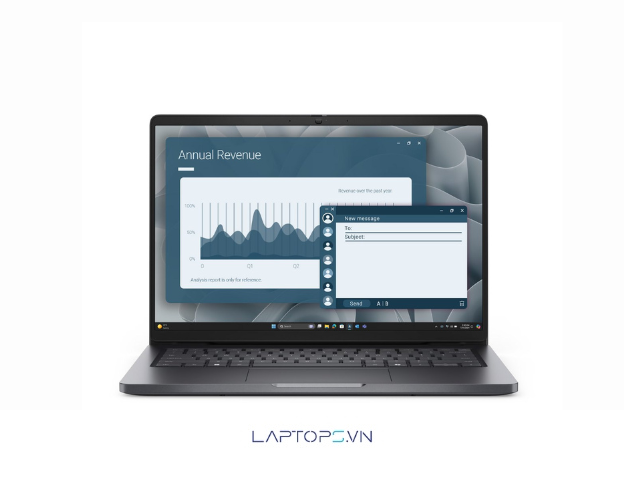




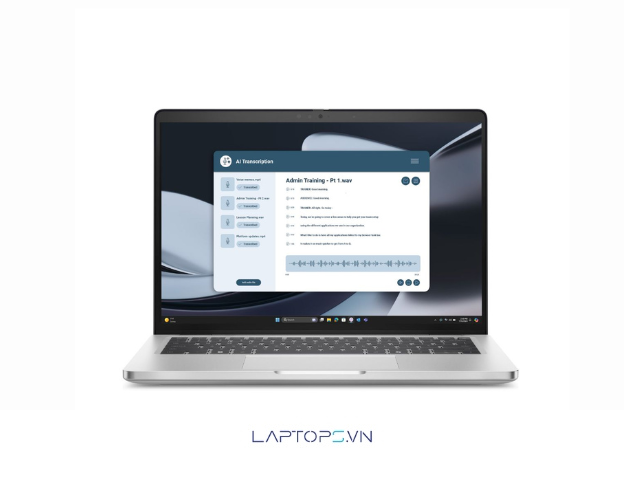


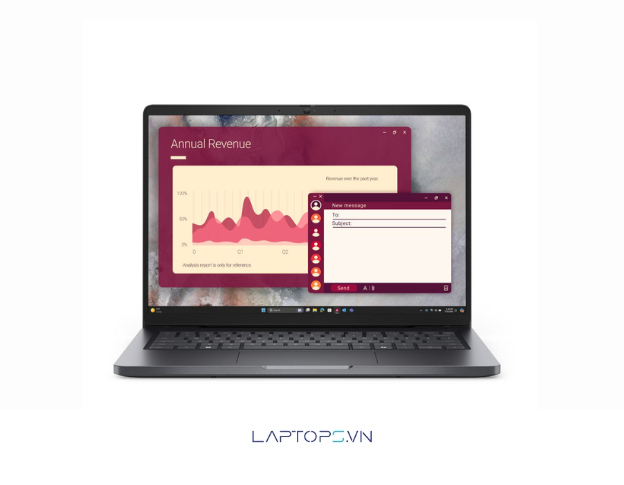




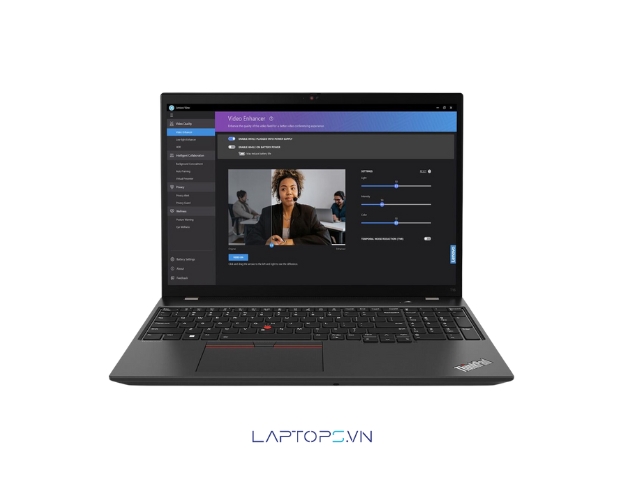












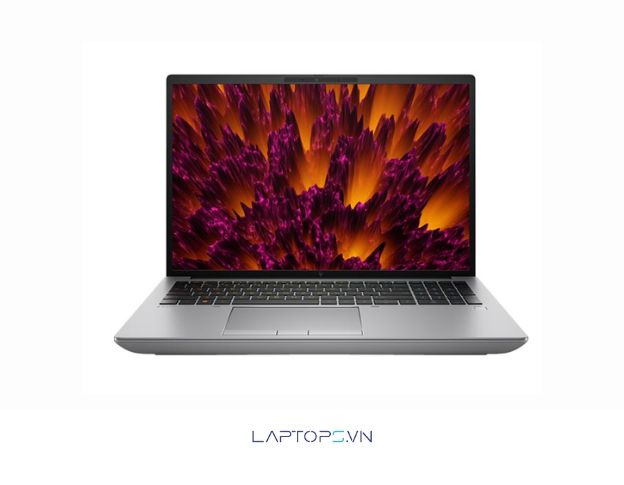




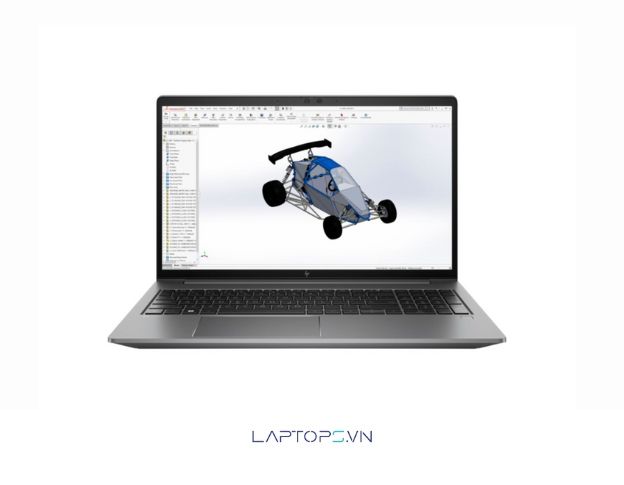






























![[Hướng dẫn] Cách kiểm tra win đang dùng cực đơn giản 34 Lợi ích của việc biết phiên bản Windows bạn đang sử dụng](https://laptops.vn/wp-content/uploads/2025/10/kiem-tra-win-dang-dung-9-300x250.jpg)



